Adicionar Vídeo
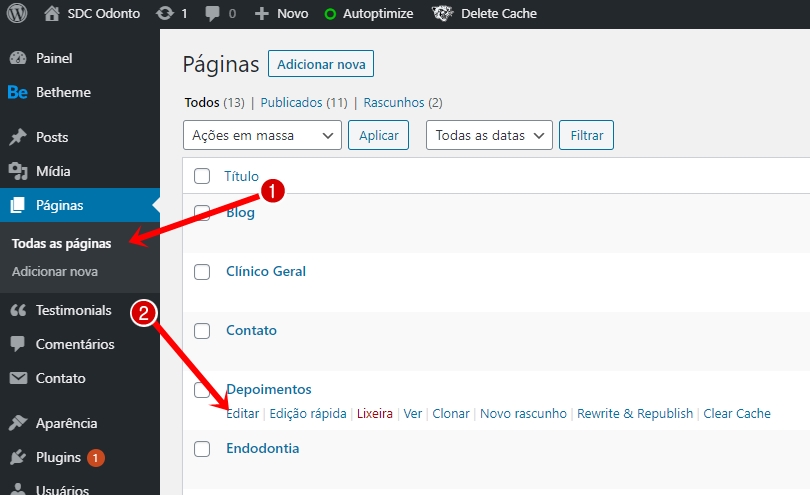
1- Em Páginas escolha a opção de "Todas as páginas"
2- Passe o mouse em cima da página "Depoimentos" e clique em "Editar"
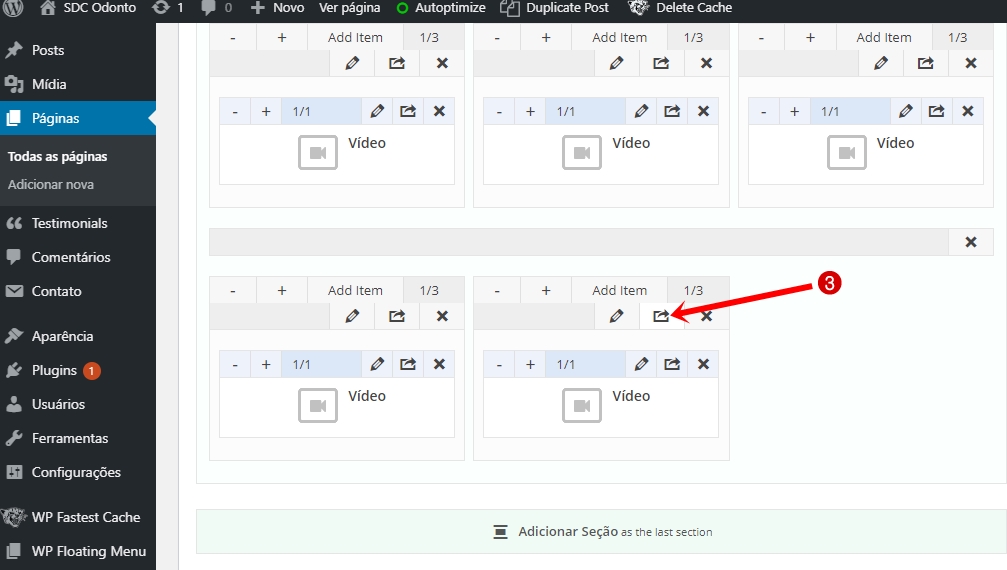
3- Quando essa página abrir, role para baixo e lá você irá encontrar os "blocos de construção", cada bloco de desse é um vídeo, clique no "ícone da seta" o que está sinalizado na imagem que irá "Duplicar" esse bloco.
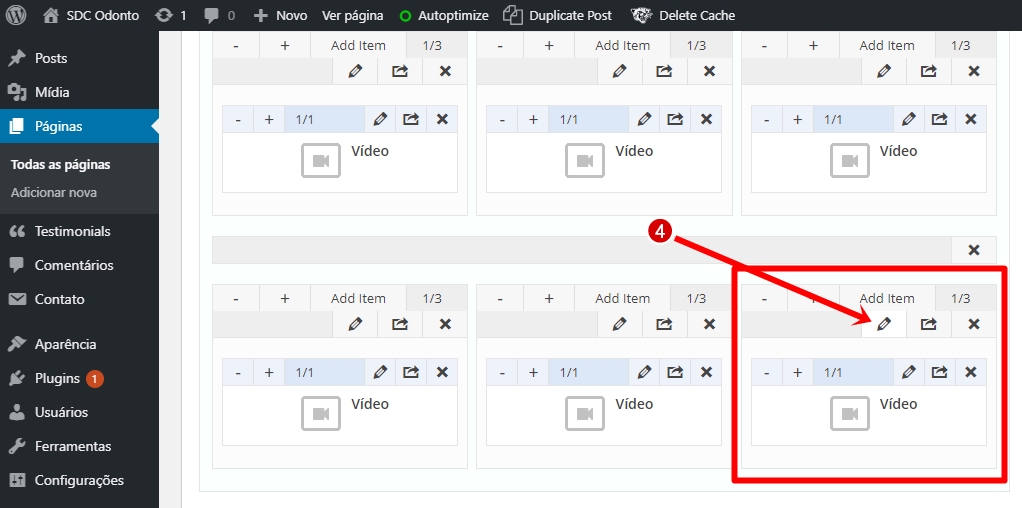
4- Após a ação anterior irá surgir um novo bloco, que é a cópia do bloco anterior. Agora clique no "ícone do lápis" que irá editar esse bloco.
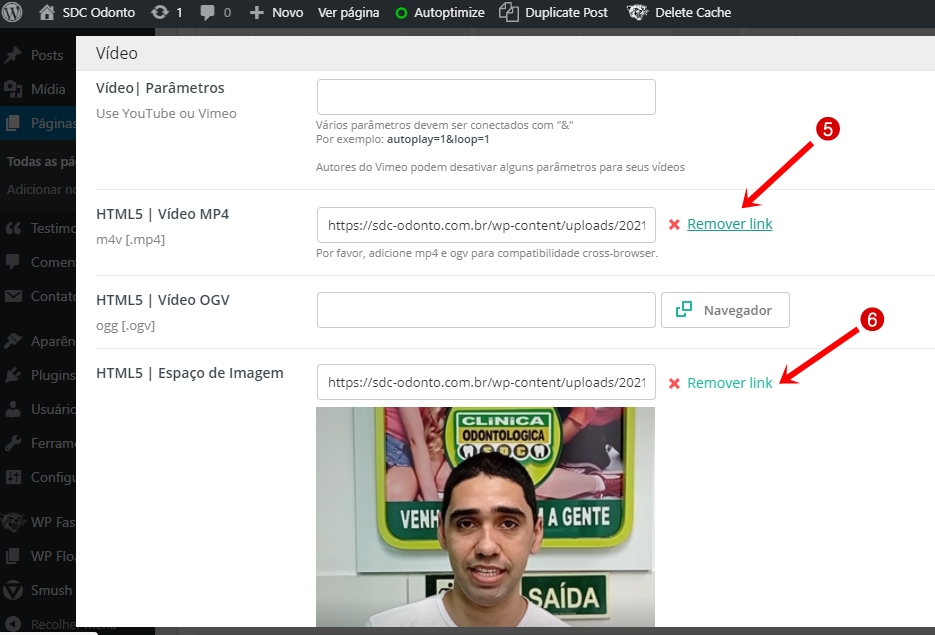
5- Remova o vídeo que está lá para poder colocar o novo vídeo.
6- Faça o mesmo procedimento para remover a imagem.
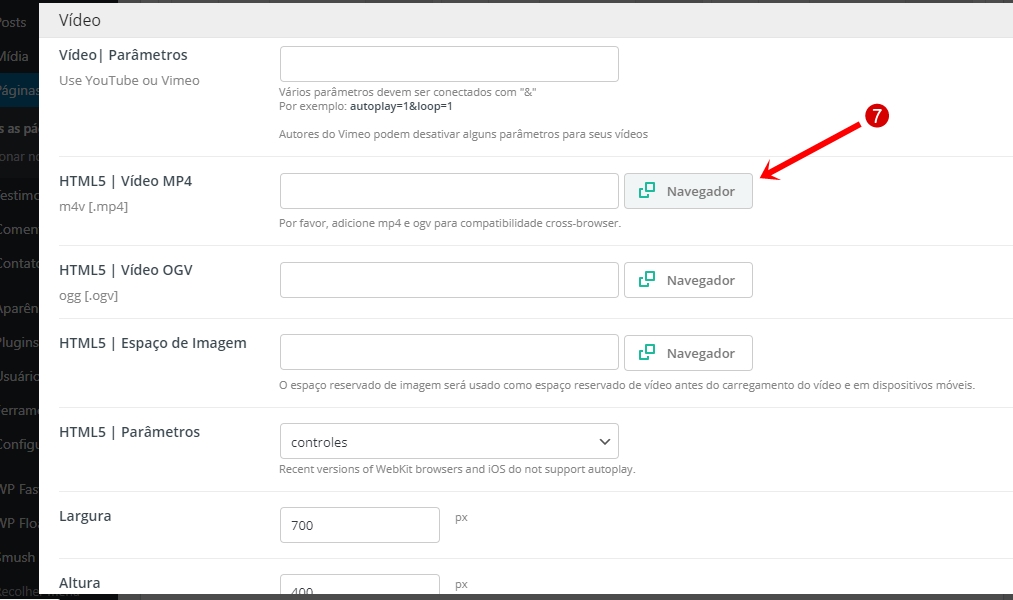
7- Clique em "Navegador" para fazer o upload do vídeo do seu computador.
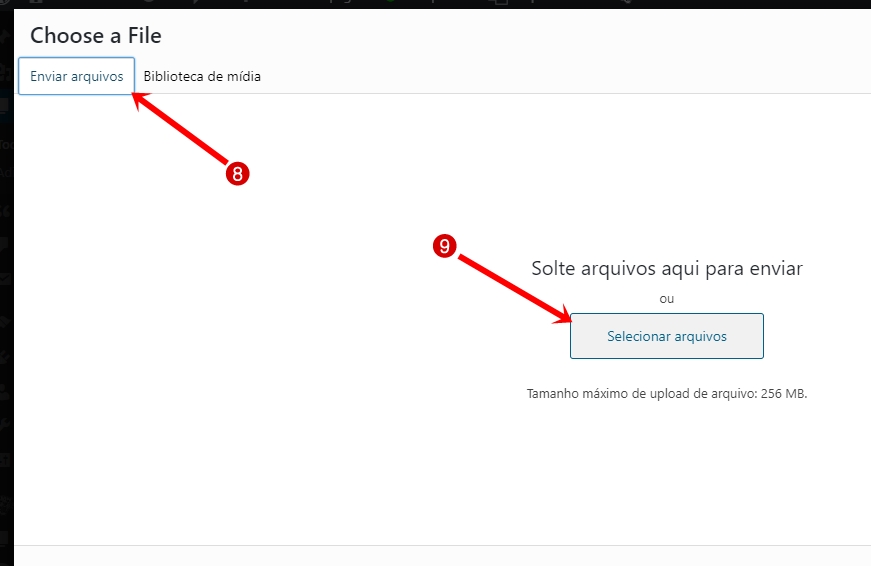
8- Clique na aba "Inserir arquivo", para selecionar a opção de fazer o upload do arquivo.
9- Clique em "Selecionar Arquivo" para buscar o arquivo do vídeo do seu computador
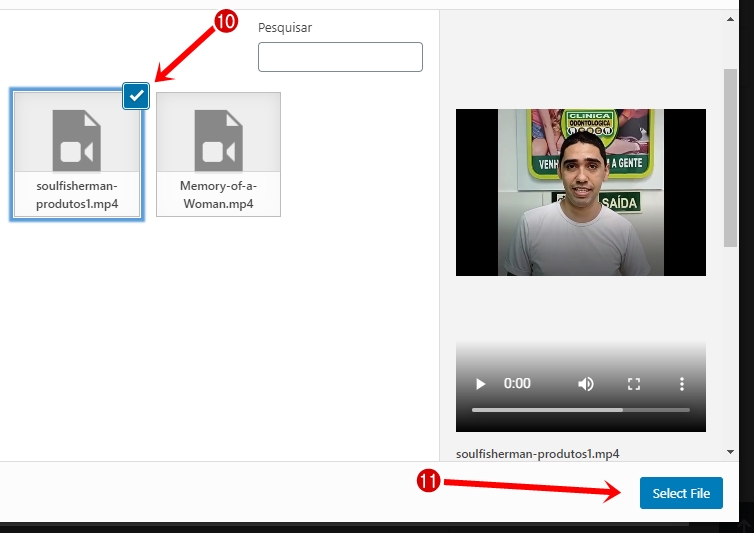
10-Quando completar o upload do vídeo, vai aparecer assim, verifique se ele está selecionado, com um contorno azul e com o ícone de checagem ativado. O tamanho do vídeo é de 720 x 480
11- Clique em "Select File" para adicionar o vídeo
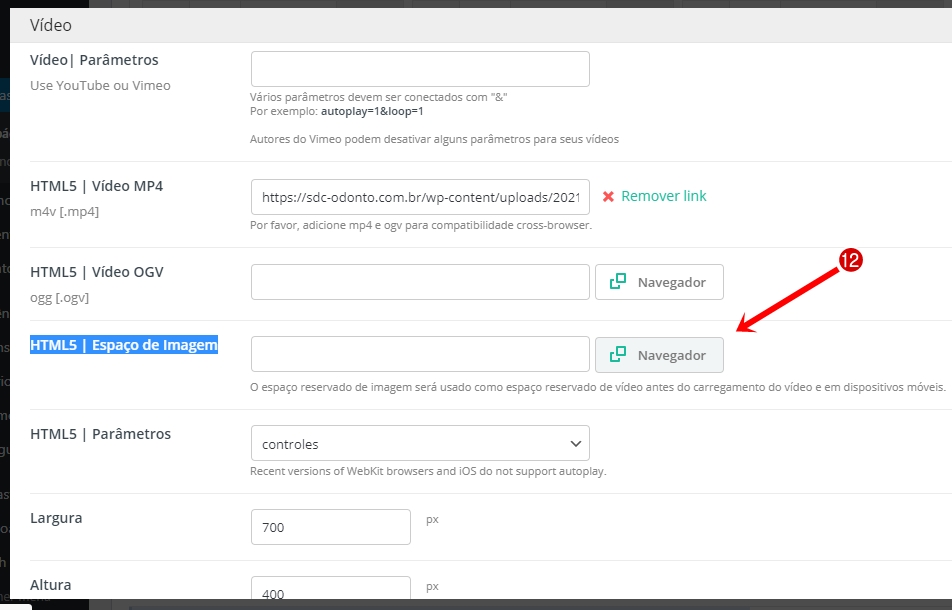
12-Clique em "Navegador" para poder fazer o upload da imagem.
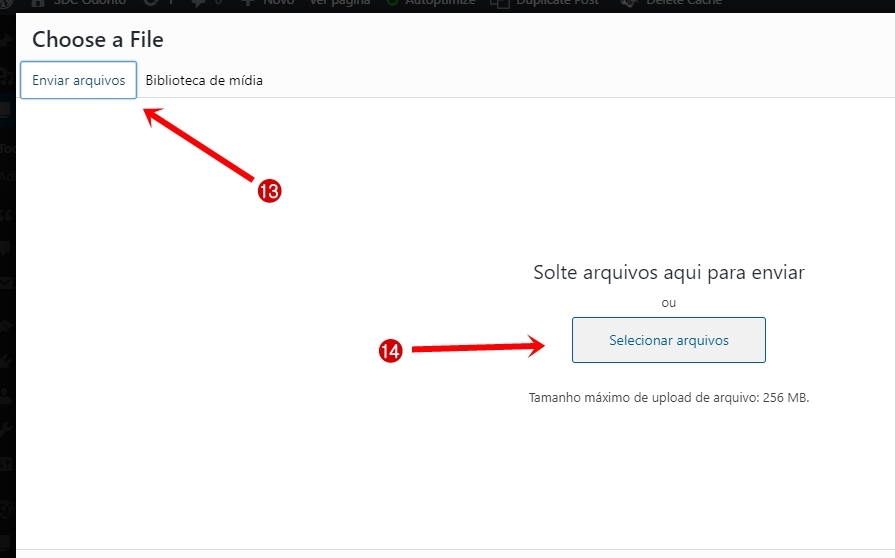
13-O procedimento é igual de carregar o vídeo, clique em "Enviar arquivo".
14- Clique em "Selecionar arquivo".
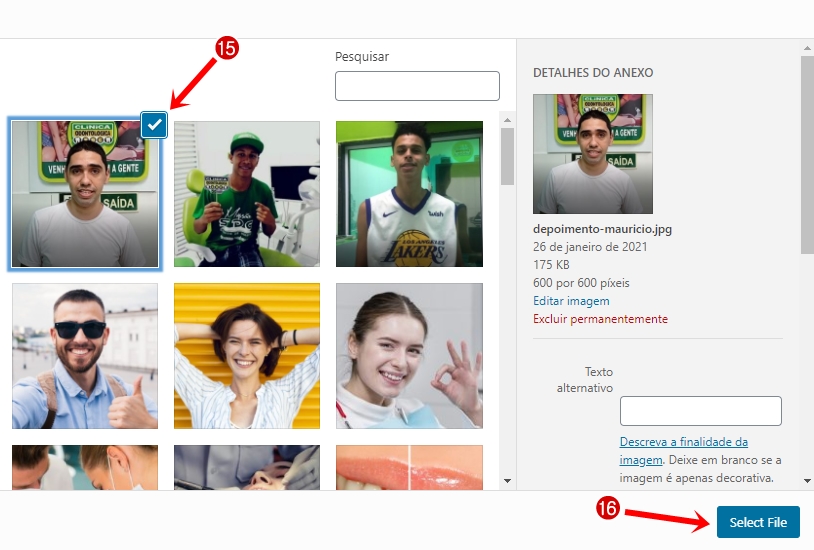
15- Após o upload, a imagem vai ficar assim, com o contorno a azul e o ícone de checado.O tamanho da imagem é de 600 x 600 px.
16- Clique em "Select file" para enviar a imagem selecionada.
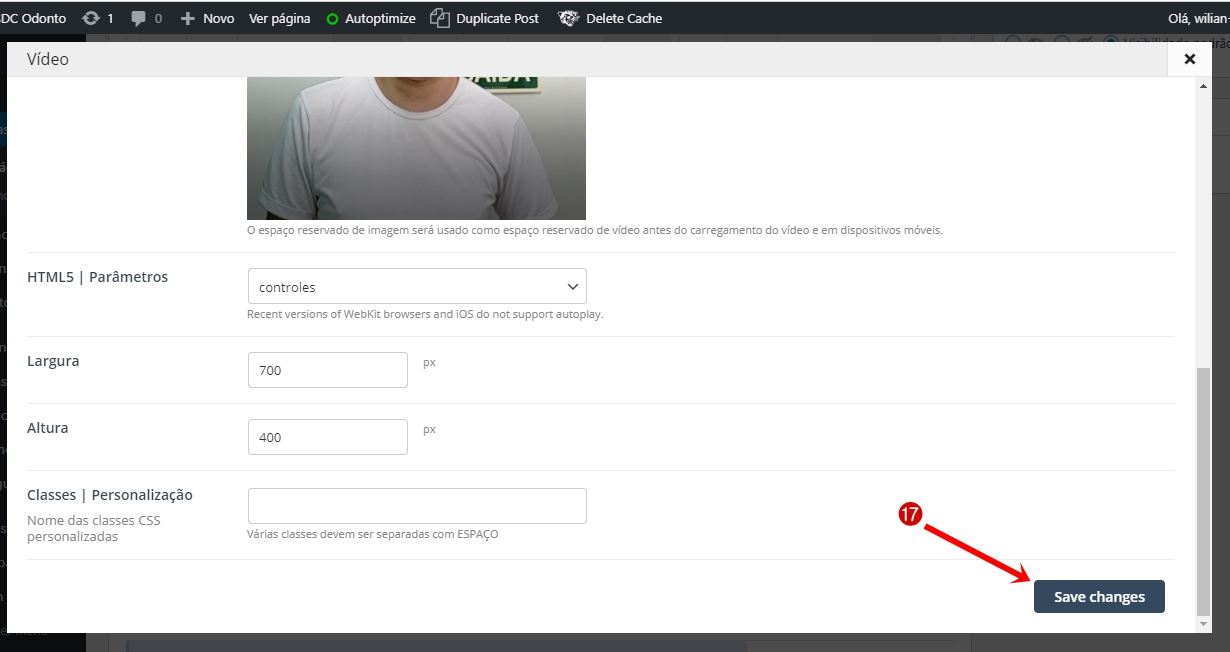
17- Clique em "Save Changes"
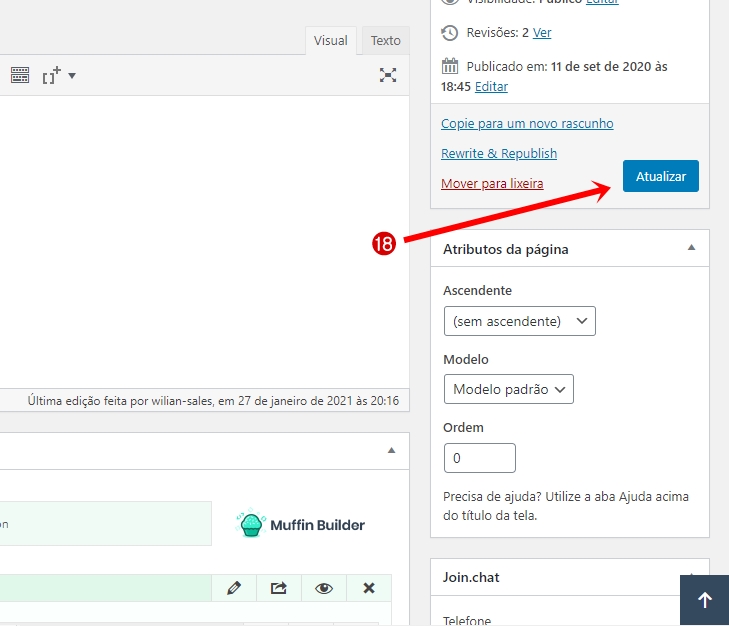
18- Para finalizar clique em "Atualizar".
